Back-up en herstel Android-gegevens eenvoudig naar uw computer.
Hoe een Samsung Galaxy S8 / S8 Plus back-uppen
 Bijgewerkt door Boey Wong / 11 jan.2021 11:30
Bijgewerkt door Boey Wong / 11 jan.2021 11:30De Samsung Galaxy S8 en S8 Plus werden onthuld in maart 29, 2017, wat maakt het zo bijzonder? Een lange, smalle vorm die goed in mijn handpalm past en gebogen zijkanten die gillen classy 5.8 inch kleurrijke schoonheid met een display dat zich uitstrekt van rand tot rand met slechts een gefluister van een bezel.
Alleen over het uiterlijk gesproken, de meest flitsende telefoon van Samsung belandt aan de top van de klas. Als je de S8 of de grotere, duurdere S8 Plus ziet, kun je niet anders dan je handen erop leggen.

Echter,
Hoe mooi zijn uiterlijk ook is, er is nog steeds een probleem dat opgelost moet worden voordat u van dit toestel geniet. Dat is de manier om voor uw veiligheid een back-up te maken van uw belangrijke gegevens, zoals berichten, contacten, oproepgeschiedenis, mediabestanden of ander personeel op uw Samsung S8 / S8 Plus?
Je hebt misschien een aantal cloud-applicaties geprobeerd zoals Google-foto's, Dropbox, OneDrive en meer om je gegevens op te slaan, het is jammer dat het je helpt om maak een backup van Samsung-foto's, video's, documenten zonder berichten, oproeplogs en anderen.
Hier zullen we 3 bruikbare manieren introduceren om erachter te komen.

Gidslijst
1. Een back-up maken van Samsung-gegevens met een Google-account
Werkelijk,
U kunt Android Backup Service gebruiken om een back-up van uw gegevens te maken door verbinding te maken met een of meer Google-accounts.
Stap 1Ga naar Instellingen op uw telefoon en blader naar Cloud en account.
Stap 2kies Backup en herstellen.
Stap 3Zorg ervoor dat Bverzamel mijn gegevens en Automatisch herstellen zijn ingeschakeld.
Stap 4kies Back-upaccount - Account toevoegen.
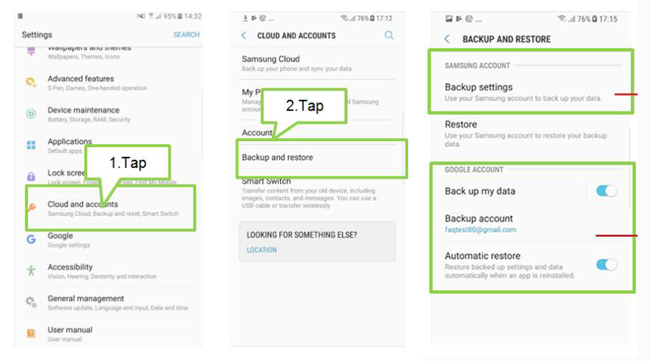
2. Hoe een Samsung-gegevensbank te back-uppen met Samsung Cloud
Een andere keuze om een back-up te maken van gegevens op Samsung telefoon is met behulp van samsung cloud-service. Het is een gespecificeerd account voor gebruikers van Samsung om te uploaden en toegang te krijgen tot gegevens wanneer ze maar willen. U kunt detailsdemonstratie bekijken zoals hieronder.
Stap 1Meld u aan via uw Samsung-account Instellingen > Cloud en accounts > Samsung Cloud.
Stap 2Selecteer de gegevens waarvan u een back-up wilt maken door op het vak ernaast te tikken en tik vervolgens op NU BACKUPPEN. En dan wordt er een back-up gemaakt van de gegevens naar de Samsung-cloudservice, die u ook kunt inschakelen Automatische back-up om automatisch een back-up van gegevens te maken als u dat wilt.
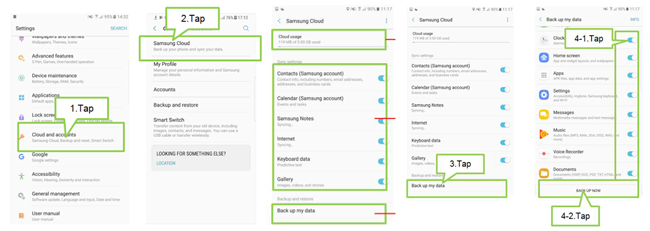
Houd er rekening mee dat sommige gegevens op deze manier niet worden geback-upt. Hieronder worden de soorten gegevens geback-upt naar de Samsung-cloud.
- Basisinhoud: Contact, Kalender, Galerij, Samsung Notes, Internet, Toetsenbordgegevens
- Basis instellingen: Telefoonlogboeken, alarm- en wereldklokken
- Apps: APK-bestanden, app-gegevens en app-instellingen
- Thuis scherm: App- en widgetlay-outs, achtergronden
- Instellingen: Toegankelijkheid, beltoon, Samsung-toetsenbord en wifi
- Andere: MMS, SMS, muziek, spraakopnamen, documenten
Zoals je kan zien,
Dat kan niet maak een back-up van Android-oproeplogboeken met Samsung cloudservice, wat als u een back-up wilt maken van Android-gegevens, die niet zijn opgenomen in de bovengenoemde lijst?
3. Een back-up maken van Samsung-gegevens met FoneLab
Hier zou ik een effectieve manier willen aanbevelen om een back-up te maken van uw Samsung-telefoongegevens op uw computer. FoneLab Android Data Backup & Restore is een ideaal hulpmiddel om een Samsung-telefoon veilig op de computer te back-uppen en te herstellen. Met een paar klikken worden al uw gegevens gesorteerd op bestandstype op uw computer opgeslagen. Laten we nu beginnen.
Back-up en herstel Android-gegevens eenvoudig naar uw computer.
- Back-up en herstel Android-gegevens eenvoudig naar uw computer.
- Bekijk gegevens in detail voordat u gegevens uit back-ups terugzet.
- Back-up en herstel van Android-telefoon- en SD-kaartgegevens selectief.
Stap 1Download en installeer de FoneLab Android-gegevensback-up en herstel software op uw computer met bovenstaande link dienovereenkomstig. Het wordt automatisch gestart nadat het is voltooid. Zorg ervoor dat er meer dan 20% batterijvermogen over is op uw Android-mobiel en sluit deze vervolgens aan op de computer. En kies dan Back-up en herstel van Android-gegevens > Back-up van apparaatgegevens op de interface.

Stap 2U moet USB-foutopsporing op uw apparaat van tevoren inschakelen, zodat het door het programma kan worden gedetecteerd. Als je niet weet hoe Activeer USB-debugging modus, kunt u de instructies op het scherm van het programma volgen. Het duurt slechts een paar tikken om het te openen. Klik daarna op OK op jouw computer.

Stap 3Selecteer de gegevens waarvan u een back-up wilt maken door het vakje naast het gegevenstype aan te vinken en klik vervolgens op Start.

Stap 4Klik OK in de pop-upvensters en begin nu een back-up van gegevens te maken.

Heeft u de behoefte om foto's herstellen van Android? FoneLab Android Data Recovery kan je er ook mee helpen!
Hiermee kunnen gebruikers verwijderde of verloren bestanden van Android-modellen herstellen, waaronder Samsung, Sony, Motorola, Huawei, ZTE en nog veel meer.
Naast foto's, contacten, video's, muziek, WhatsApp, SMS, enz. Kunnen ook worden hersteld.
Zelfs als je Samsung-apparaat kapot is, kan het back-uptelefoon met gebroken scherm.
Back-up en herstel Android-gegevens eenvoudig naar uw computer.
- Back-up en herstel Android-gegevens eenvoudig naar uw computer.
- Bekijk gegevens in detail voordat u gegevens uit back-ups terugzet.
- Back-up en herstel van Android-telefoon- en SD-kaartgegevens selectief.
